「Windowsでハングルを使う」と一言で言っても,その使い方や用途は人それぞれであろうが,多くの場合は以下の3点が主たる目的であろう。
- Web上でハングルを表示したい,あるいはWeb上の掲示板などにハングルで書き込みをしたい
- ハングルの電子メールを読み書きしたい
- ワープロ上でハングルを打ちたい
日本語Windowsは日本語とアルファベットのみを使用するようにできており,そのままの状態ではハングルを使用することができない。したがってハングルを使うためには,何よりもまず,ハングルを表示したり打つことのできるソフトウェアを導入する必要がある。ハングルを表示するためには,ハングルフォント(字体)一式が必要であり,ハングルを打つためには,ハングルIME(入力器)が必要である。
市販のソフトウェア,例えば高電社の「Korean Writer(コリアン・ライター)」やCGSの「すらすらハングル入力」,オムロンの「KWnn(ケーウンヌ)」などにはハングルのフォントとIMEが入っているので,このようなソフトウェアを導入すれば日本語Windows上でハングルを表示したり打ち込んだりすることができる。
1.2 マイクロソフト社の「Global IME」を導入する
Windows 95,Windows 98,Windows Me を使っている人は,マイクロソフト社のホームページにアクセスし,「Global IME」と呼ばれる無料ソフトウェアをダウンロードして導入すれば,日本語Windows上でハングルを表示したり打ち込んだりすることができる。ただし,使えるソフトウェアに制限があり,マイクロソフト社の Internet Explorer,Outlook Express,Microsoft Word 以外のソフトウェアでは動かないという欠点がある。
Global IME の導入方法は以下のとおり。
- マイクロソフト社の以下のページにアクセスする
http://www.microsoft.com/windows/ie/ie6/downloads/recommended/ime/install.mspx - 「choose an option」の中から「Microsoft Global IME 5.02 for Korean」(IMEのみ)あるいは「Microsoft Global IME 5.02 for Korean - with Language Pack」(IME+フォント)を選択しする。
- 「Next >>」をクリックし,「ファイルのダウンロード」の窓が表示されたら「このプログラムを上記の場所から実行する」をチェックして「OK」をクリックする。
- インストール作業が始まる。システムの再起動をうながすメッセージが出るので,指示に従いシステムを再起動する。
1.3 Windows 2000,Windows XP の場合
Windows 2000,Windows XP は,多言語対応となっており,初めからハングルのフォントとIMEが付属しているので,別途にソフトウェアを導入する必要がない。Windows 2000 の場合,以下の手順でハングルのフォントとIMEを導入すればよい。
- 画面左下の「スタート」を左クリックし,「設定」の中の「コントロールパネル」を選択する。
- 「コントロールパネル」の中の「地域のオプション」を選択する。開くと,上段のタブが「全般」になっていることと思う。
- 開いた窓の下半分に「システム言語の設定」がある。この中から「韓国語」をチェックして「OK」をクリックする。
- 指示に従って Windows 2000 のCDを指し込み,インストール作業を行なう。ただし,プレインストールバージョン(購入時に Windows 2000 が入っているもの)の場合は,通常,ハードディスクに必要なファイルが収められているので,CDを差し込めというメッセージのときに,「参照」をクリックして,ハードディスクの「i386」というフォルダを探して指定する。
- インストール作業の最後にシステムの再起動をうながすメッセージが出るので,指示に従いシステムを再起動する。
Windows XP の場合は,以下の手順で導入する。
- 画面左下の「スタート」を左クリックし,「設定」の中の「コントロールパネル」を選択する。
- 「コントロールパネル」の中の「日付、時刻、地域のオプション」を選択し,「他の言語を追加する」を選択する。
- 「テキスト サービスと入力言語」の「詳細」ボタンをクリックし,「インストールされているサービス」に韓国語があるかどうか見る。
- 韓国語がある場合,「キーボード」に「Korean Input System (IME 2002)」が表示されているかどうか見る。表示があれば,ハングルのIMEはコンピュータに導入済なのでそのままでよい。表示がなければ「追加」ボタンをクリックし,「入力言語」で「韓国語」を選択し,「Korean Input System (IME 2002)」を選択する。
- 「インストールされているサービス」に韓国語がない場合は,上記「4.」の手順に従い,ハングルのIMEイをンストールする。
これでハングルを表示する環境が整ったが,なおハングルが打ち込める環境にするには,以下の手順でハングルIMEを使用可能な状態にする必要がある。
- 画面左下の「スタート」を左クリックし,「設定」の中の「コントロールパネル」を選択する。
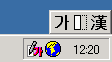
- 「コントロールパネル」の中の「地域のオプション」を選択する。
- 上段のタブのいちばん右の「入力ロケール」をクリックする。
- 開いた窓の上方に「インストールされている入力ロケール」の欄がある。ここの「追加」をクリックする。
- 開いた窓の「入力ロケール」の中から「韓国語」を選択する。選択後,「キーボード レイアウト/入力システム」が「韓国語(ハングル)(MS-IME98)」になっているか確認し「OK」をクリックする。なっていなければ,それに指定して「OK」をクリックする。
- 「地域のオプション」の窓に戻ったら,もう一度「OK」をクリックする。
上記の手続きによって,コンピュータにハングルのフォントが導入されたら,ハングルで書かれたWebページの閲覧が可能になる。
Webページが表示する文字を指定して作られている場合,ハングルのページは自動的にハングルで表示されるが,多くの場合は文字の指定がなされていない。そのような場合は,いわゆる「文字化け(無意味な文字や記号の羅列)」の現象が起きることがあるが,文字化けが起きた場合は,以下のようにすれば正常にハングルが表示される。ただし,コンピュータにハングルのフォントが導入されていなければならないことは言うまでもない。
- Internet Explorer の場合 ― 「表示」をクリックし,「エンコード」の中から「韓国語」を選択する(「韓国語」がないときは,「その他」を開けばあるはずである)。「韓国語」がない場合は,ハングルのフォントが導入されていないということになる。
- Netscape の場合 ― 「表示」をクリックし,「文字コード」の中から「韓国語」を選択する。
- 日本文のページに,ハングルを画像として貼り付けて表示する
- 日本文のページに,特殊な方法でハングルを埋め込んでハングルを表示する
- ハングルのページで,ハングルの文字コードを利用して日本文を表示する
- ユニコードというコード形式を用いて日本文とハングルを表示する
a.の場合は,ハングルを画像ファイルとして貼り付けているので,そのハングルは実は「文字」でなく「絵」として処理されている。従って,いかなる状況であろうとも,画像が正常に表示される状態であればこのハングルはきちんと表示される。
b.の場合は,Webページは日本語をベースにして書かれている。従って,このタイプのページの混在文の表示は,「エンコード」(あるいは「文字コード」)が日本語に指定されていれば,日本文・ハングルともに正常に表示される。ただし,このタイプのページで日本文とハングルがともに正常に表示されるのは,Internet Explorer バージョン4.0以上,あるいは Netscape バージョン6以上であり,それ以外のブラウザでは正常に表示されない。
c.は韓国人によって作られたページに多いタイプである。ハングルの文字セットにはハングルのみならず漢字やカナ・記号などが含まれており,その中の漢字とカナを利用して日本文を表示しているわけである。したがって,コンピュータにハングルのフォントが導入されていなければ,全て文字化けしてしまう。
d.はユニコードという多言語対応の文字コードを用いたもので,「エンコード」(あるいは「文字コード」)を「Unicode」に指定すれば表示することができる。ただし,ブラウザのバージョンによっては,日本文の表示が少々おかしい場合もある。
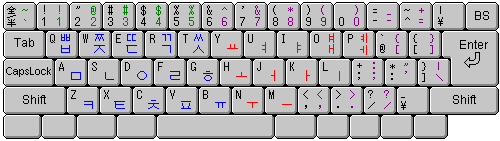
ハングルのフォントとハングルIMEを導入したら,さっそくハングルを打ってみよう。だが,その前にハングルのキーボードについて触れておかねばならない。
ハングルのキーボードは右の図のようにキーが配列されている。日本語のキー配列やアルファベットのキー配列とは全く関連性がない。まずはこのキー配列を覚えることから始めなければならない。キーボードを覚えるのはそれほど易しくはないが,よく見るとそれなりに規則性めいたものがある。
文字キーは左手キー(青・緑で表示)に子音字母,右手キー(赤・紫で表示)に母音字母が配列されている(例外はBの位置にある「ㅠ(ユ)」のみ)。ハングルの文字構成は「子音字母+母音字母」か「子音字母+母音字母+子音字母」なので,おおよそ左手と右手を交互に動かすことになる。これが案外打ちやすい。
また,子音字母のキー配列を見ると,下段は激音,上段は平音,中段がその他となっている。平音字母のキーは,シフトを押しながら打つと濃音字母になる。母音字母を見ると,基本母音字母が中段から下段にかけて配列されており,その他の字母が上段に配列されている。右上の「ㅐ(エ),ㅔ(エ)」は,シフトを押しながら打つと「ㅒ(イェ),ㅖ(イェ)」になる。
ところで,「ㅘ(ワ)」や「ㅢ(ウイ)」はどう打ったらいいのか。深く考えることはない。字母の構成どおりに,「ㅘ(ワ)」は「ㅗ(オ)」に続いて「ㅏ(ア)」を打てばよい。同じく「ㅢ(ウイ)」は「ㅡ(ウ)」に続いて「ㅣ(イ)」を打てばよいのである。
終声字母はそのままベタで打っていけばよい。状況に合わせて,コンピュータが勝手に終声にしてくれたり次の字の初声にしてくれる。ひじょうに便利だ。
ハングルについてはこんなところだが,付け加えて言うと,各種記号のキーの場所が一部日本語のキーと異なるので注意が必要だ。
ここではハングルのフォント,IMEが導入されていることを前提とし,Outlook Express の場合を例にとって説明する。
ハングルのWebページを閲覧する場合と同様に,Outlook Express の「表示」バーの中の「エンコード」から「韓国語」を選択する。これで,ハングルで書かれたメールは正常に表示することができる。もしハングルが正常に表示されない場合は,何らかの理由でハングルで書かれたメールが正常な形で受信されず,文字化けを起こしていると考えられる。
電子メールでハングルを打つときには,まず書こうとする電子メールの文字コードをハングルにしなければならない。
- 「新しいメール」をクリックして,メールの新規作成画面を出す。
- メニューバーの「書式」の中の「エンコード」の中から,「韓国語」を選択する(「韓国語」でも「韓国語(EUC)」でもよい)。「韓国語」が見当たらないときは,「その他」を開いてみよう。それでも「韓国語」がなければ,ハングルがコンピュータに導入されていないということになる。「1. はじめに ― ハングル使用のための準備」を見て,ハングルのシステムを導入しよう。
これで,ひとまずハングルのメールを書く準備ができた。次に,以下の手順でIMEを日本語IMEからハングルIMEに切り替えれば,ハングルの入力が可能になる。
- 画面右下のアイコン(時刻表示の左どなり)の中から,日本語IMEのアイコンを見つけて左クリックする。
- すると,導入済みのIMEの一覧が出る。この中からハングルIMEを選択する。(Windows 2000 の場合は,「左Alt+左Shift」でIMEが切り替わる。)
- IMEのツールバーがハングルIMEに切り替われば,ハングルの入力が可能になる。
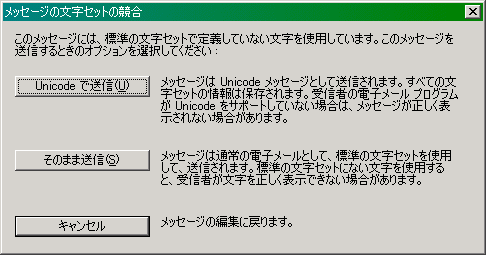
ここで,市販のソフトウェアを用いてハングルの入力を行なっている人は注意しなければならない。市販のハングルIMEは,多くの場合2種類のIMEを提供しているが(例えば,高電社の Korean Writer の場合,「KW」と「KS」という2つのIMEを提供している),ハングルのメールを打つためには「KS(韓国標準規格)」に準拠したIMEを用いなければならない。「KS」以外のIMEは各社独自のものなので,メールには使用することができないのである。
ハングルIMEのキー配列は,一般にKSのキー配列となっているので,覚えるのが多少困難かもしれない。おおまかに言うと,左手に子音字母,右手に母音字母が配当されている。市販のハングルIMEの中には,ローマ字入力のできるものもある。
最後にメールを送信する。送信ボタンを押して,もし右のような画面が出たら,何らかの理由でハングル文字コードにない文字がメールで使われている(例えば日本の新字体の漢字が使われているなど)ことを意味する。このような場合,相手がユニコードの認識できるメールソフトを使っているのならば「Unicodeで送信」を選べばよい。さもなくば,不正な文字の部分を修正して送信しなおす。「そのまま送信」を選ぶと,不正な文字の部分が相手には文字化けして写ることになるので,避けたほうがよい。
ハングルのWebページ上のフォームなどでハングルを入力する場合は,電子メールでの入力方法と同様に,IMEをハングルIMEに切り替えて入力する。手順は上記「3.2 電子メールでハングルを打つ」と同じである。
- 画面右下のアイコン(時刻表示の左どなり)の中から,日本語IMEのアイコンを見つけて左クリックする。
- すると,導入済みのIMEの一覧が出る。この中からハングルIMEを選択する。(Windows 2000 の場合は,「左Alt+左Shift」でIMEが切り替わる。)
- IMEのツールバーがハングルIMEに切り替われば,ハングルの入力が可能になる。
明らかにハングルで書かれたメールなのだがどうしても文字化けする,掲示板に韓国人とおぼしき者が書き込みをしたのだが文字化けして読めない,などといったことが往々にしてある。ハングルの文字化けのうち,解決のしやすいものについてここでその対処法を紹介する。
| 照括馬室推? 繕税失脊艦陥. 益 疑照 降 域写走推? 陥硯戚 焼艦虞 採店戚 馬蟹 赤嬢辞 五析聖 球携柔艦陥. 掻室厩嬢 失繕拭 淫廃 轄庚聖 達壱 赤澗汽 嬢恐 轄庚戚 赤澗走 設 乞絹艦陥. 箸獣 轄庚鯉系 旭精 依聖 握壱 域獣檎 煽拭惟 馬蟹 爽写生檎 姶紫馬畏柔艦陥. 岩舌 奄陥軒畏柔艦陥. 益軍 照括備 域淑獣神 |
こんなメールやWeb画面に出くわしたことがないだろうか。漢字ばかりで一見すると中国語のように見えるが,そうではない。これはハングルが文字化けしたものである。見分け方は,ところどころに入っているスペースである。これがあるときはハングルが文字化けしたものと考えてよい。
このようなメールやWeb画面に出会ったら,まず文字コードを「韓国語」にセットし直してみよう。これでハングルが正常に現れれば問題ないが,相変わらず文字が化けているときは,以下の手順で原文を修復する。
- 日本語文字コードが選択できるテキストエディタかワープロソフトを用意する「EUCコード」という文字コードを使うためである。Windows付属のメモ帳は不可。MS Word 2000は可。「秀丸」というテキストエディタが手軽でよい。
- 文字化けしたテキストをそのままエディタにコピーし,下のようなHTMLタグをつける。
<html>
<head>
<meta http-equiv="Content-Type" content="text/html; charset=EUC-KR">
</head>
<body>
照括馬室推? 繕税失脊艦陥. 益 疑照 降 域写走推?<br>
陥硯戚 焼艦虞 採店戚 馬蟹 赤嬢辞 五析聖 球携柔艦陥.<br>
掻室厩嬢 失繕拭 淫廃 轄庚聖 達壱 赤澗汽 嬢恐 轄庚戚 赤澗走<br>
設 乞絹艦陥. 箸獣 轄庚鯉系 旭精 依聖 握壱 域獣檎<br>
煽拭惟 馬蟹 爽写生檎 姶紫馬畏柔艦陥.<br>
岩舌 奄陥軒畏柔艦陥. 益軍 照括備 域淑獣神<br>
</body>
</html>上に<html>と<body>,下に</body>と</html>をつける。順序に注意。
改行部分に<br>を入れる
- これをハードディスクのどこかに保存する。文字コードを「EUC」に指定して保存し,ファイル名は「mojibake.html」や「temp.htm」のように拡張子を「html」か「htm」のどちらかにしておく。保存した場所を忘れないように。
これは何をしているのかというと,文字化けしたテキストを丸々HTMLファイルにしてしまい,Webページとして表示してしまおうというのである。
次にこれをブラウザで表示する。手っ取り早いやりかたは,Windowsの「エクスプローラ」(インターネットエクスプローラでなく,ハードディスクの中味を見る「エクスプローラ」)を開けて,先ほど保存したファイルを探し出してダブルクリックすれば,ふつうは自動的にブラウザが開く。これでハングルが見られるはずである。もしまだ文字化けしているようであれば,文字コードを「韓国語」に指定すれば,確実にハングルが表示されるだろう。
| 안녕하세요? 조의성입니다. 그 동안 발 계셨지요? 다름이 아니라 부탁이 하나 있어서 메일을 드렸습니다. 중세국어 성조에 관한 논문을 찾고 있는데 어떤 논문이 있는지 잘 모릅니다. 혹시 논문목록 같은 것을 갖고 계시면 저에게 하나 주셨으면 감사하겠습니다. 답장 기다리겠습니다. 그럼 안녕히 계십시오. |
見ているだけで頭が痛くなるが,これもまたハングルが文字化けしたものである。文字コードを数字化して表示しているため,数字の羅列になっている。5ケタの数字の頭に「&#」がついているのが見分け方だ。これを修復する方法は上記の「中国語もどき型」の場合とほぼ同じである。すわなち以下のとおり。
- テキストエディタかワープロソフトを用意する。「中国語もどき型」の修復とは違って文字コードはどうでもいいので,テキストエディタのほうが手軽でいいだろう。Windows付属のメモ帳でよい。
- 文字化けしたテキストをそのままエディタにコピーし,下のようなHTMLタグをつける。
<html>
<body>
안녕하세요? 조의성입니다. 그 동안 발 계셨지요?<br>
다름이 아니라 부탁이 하나 있어서 메일을 드렸습니다.<br>
중세국어 성조에 관한 논문을 찾고 있는데 어떤 논문이 있는지<br>
잘 모릅니다. 혹시 논문목록 같은 것을 갖고 계시면<br>
저에게 하나 주셨으면 감사하겠습니다.<br>
답장 기다리겠습니다. 그럼 안녕히 계십시오.<br>
</body>
</html>上に<html>と<body>,下に</body>と</html>をつける。順序に注意。
改行部分に<br>を入れる
- これをハードディスクのどこかに保存する。ファイル名は「mojibake.html」や「temp.htm」のように拡張子を「html」か「htm」のどちらかにしておく。保存した場所を忘れないように。
後は上記の「中国語もどき型」の場合と同様の手順でブラウザで読み込めばよい。ただし,これを読めるのは Internet Explorer 4.0 以上か,Netscape Navigator 6.0 以上のバージョンである。それ以下のバージョンでは「???」のようにしか表示されない。文字化けするようであれば,文字コードを「韓国語」に指定し直せばハングルが表示されるはずである。
これでとりあえず一件落着である。
Webページの作成は,Webページ作成ソフトで作る場合と,HTMLソースを直接書いて作る場合とがある。前者の場合でハングルのWebページを作るには,ハングルを扱うことのできるWebページ作成ソフトでハングルのWebを作成しなければならない。HTMLソースを直接書く場合にも,やはりハングルを扱うことのできるテキストエディタのようなものが必要になる。「アレアハングル」などのワープロを用いて編集してもよいだろう。要するに,ハングル環境が整っていれば,通常のやり方でWebページを作っていけばよいのである。
なお,エンコード(文字セット)の指定は,HTMLタグのヘッダ(<head>~</head>で囲まれた部分)に,以下の1行を入れておくと親切である。これを入れておけば,無用な文字化けを避けることができるからである。
<meta http-equiv="content-type" content="text/html; charset=euc-kr">
上のタグで,「euc-kr」の部分がハングル表示を指定する部分である。ちなみに,日本文(Shift JIS)の場合は「shift_jis」となる。
7.2 ハングルと日本文の混在ページを作成する (1) ― ユニコード
ハングルと日本文の混在ページを作成するには,以下の2つの方法がある。
- ページをユニコードで記述する。
- 日本語ページに特殊な方法でハングルを埋め込み表示する。
まず,ページをユニコードで記述する方法である。ホームページ作成ソフトなどで混在ページを作り,ページのエンコード(文字セット)を「ユニコード(UTF-8)」に指定する方法である。具体的には,HTMLタグのヘッダ部分に以下の1行が加わることになる。
<meta http-equiv="content-type" content="text/html; charset=utf-8">
ユニコードという文字コード体系は,世界のさまざまな文字を1つの文字コード体系に組み込んだものなので,当該文字を読み書きすることのできる道具(フォントやIMEなど)が整っていれば,このユニコードで多言語ページを作ることができる。
この方法で書かれたページは,Internet Explorer では英数字が英文フォントで表示される。つまり,それぞれの文字はしかるべきフォントによって表示されるわけである。従って,日本文に半角英数字を交えて書いたとき,日本文と英文のフォントの釣り合いがやや取れないこともありうる。
7.3 ハングルと日本文の混在ページを作成する (2) ― ハングル埋め込み型
もう1つの方法は,ふつうの日本語ページに特殊な方法でハングルを「埋め込む」方法である。ページのエンコード(文字セット)は日本語(Shift-JIS や EUC-JP など)のままであるが,ここにハングルを「埋め込」んでいくわけである。その方法とは,上記「5.2 数字だらけ,「乱数型」文字化けの解決法」にある5ケタの数字でハングルを表すのである。すなわち,5ケタの数字の頭に半角「&#」,後ろに半角セミコロン「;」をつけて,「&#xxxxx;」という形でハングルを表現する。この5けたの数字は,ユニコードにおけるハングルの文字コードを表しているのだが,この方法を用いると日本文の中にハングルを埋め込むことができる。
このやり方では,半角英数字は日本語フォントで表示されるので,半角英数字と日本文との釣り合いもよく取れている。なお,上の例では,ハングル部分は以下のように表現されている。
이것은 시프트 JIS (Shift-JIS) 코드로 쓰여져 있습니다.
ただし,この方法を手作業で行なうのは,とてつもなく大変な作業である。当該ハングルがユニコードでどの文字コードであるかを調べなければならない上,ハングルを1字1字調べていちいち記述しなければならないので,長い文章になると途方もない作業になってしまう。よって,この方法に依るときは,ソフトウェアの使用が必須条件となる。
マイクロソフトのフロントページは,ふつうに日本文とハングルを打ち込んで混在ページを作り,保存する際にこの形式で保存してくれるようである。いちばん手っ取り早くこの「埋め込み式」のページを作ろうと思うならば,フロントページを導入して作成するのがいいようである。
ソフトを買うのに金がもったいないという人は,多少煩瑣にはなるが,私の作った「混在ページ作成ソフト」があるので,こちらを参照ねがいたい。

